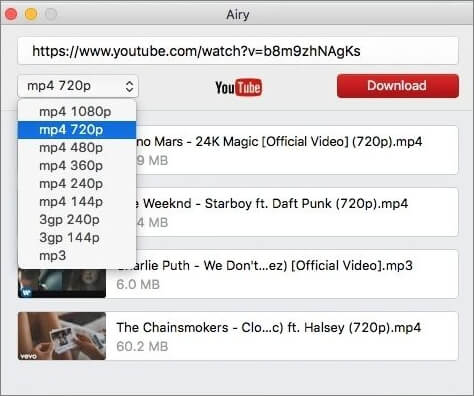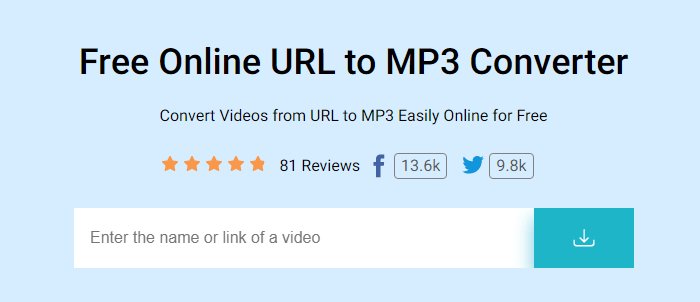-
![]()
Lionel
Lionel est passionné de technologie informatique, il fait partie de l'équipe EaseUS depuis 8 ans, spécialisé dans le domaine de la récupération de données, de la gestion de partition, de la sauvegarde de données.…Lire la suite -
![]()
Nathalie
Nathalie est une rédactrice chez EaseUS depuis mars 2015. Elle est passionée d'informatique, ses articles parlent surtout de récupération et de sauvegarde de données, elle aime aussi faire des vidéos! Si vous avez des propositions d'articles à elle soumettre, vous pouvez lui contacter par Facebook ou Twitter, à bientôt!…Lire la suite -
![]()
Mélanie
Mélanie est une rédactrice qui vient de rejoindre EaseUS. Elle est passionnée d'informatique et ses articles portent principalement sur la sauvegarde des données et le partitionnement des disques.…Lire la suite -
![]()
Arnaud
Arnaud est spécialisé dans le domaine de la récupération de données, de la gestion de partition, de la sauvegarde de données.…Lire la suite -
![]()
Soleil
Soleil est passionnée d'informatique et a étudié et réalisé des produits. Elle fait partie de l'équipe d'EaseUS depuis 5 ans et se concentre sur la récupération des données, la gestion des partitions et la sauvegarde des données.…Lire la suite -
![]()
Flavie
Flavie est une rédactrice qui vient de rejoindre EaseUS. Elle est passionnée d'informatique et ses articles portent principalement sur la sauvegarde des données et le partitionnement des disques.…Lire la suite -
![]()
Aveline
Aveline est une nouvelle rédactrice chez EaseUS. Elle est une passionnée de technologie. Ses articles se concentrent principalement sur la récupération de données et les outils multimédias, domaines dans lesquels elle apporte son expertise approfondie.…Lire la suite
Sommaire
0 Vues |
0 min lecture
CONTENU DE LA PAGE:
Recherchez-vous un logiciel de téléchargement de vidéo YouTube sur votre PC Windows 7 ? Si tel est le cas, vous êtes tombé sur la bonne page. Dans cet article, nous partagerons avec vous quelques téléchargeurs de vidéos YouTube pour PC Windows 7, version complète à télécharger gratuitement. Cela signifie que, que votre Windows 7 soit 32 bits ou 64 bits, les téléchargeurs de vidéos YouTube suivants sont disponibles pour vous aider.
Aperçu des logiciels de téléchargement de vidéo YouTube
| Téléchargeurs de vidéos | Efficacité | Difficulté |
| EaseUS Video Downloader | 99% | Simple |
| VLC Media Player | 95 % | Compliqué |
Partie 1. Télécharger Youtube PC Windows 7/10/11/8 - Meilleurs logiciels et applications
En ce qui concerne les vidéos YouTube, vous pouvez regarder des vidéos YouTube supprimées avec des URL si vous les avez supprimées accidentellement. De plus, certaines personnes peuvent souhaiter enregistrer des vidéos YouTube sur PC et téléphone , car certaines vidéos ne sont pas autorisées à être téléchargées ou pour d'autres raisons. Vous pouvez cliquer sur ce lien pour en savoir plus.
Après quelques digressions et maintenant, entrons dans le vif du sujet et voyons ce que sont ces téléchargeurs de vidéos YouTube :
1. EaseUS Video Downloader
Tout d’abord, nous présenterons un logiciel de téléchargement de vidéos de bureau incontournable pour Windows et Mac. C'est EaseUS Video Downloader . Il est conçu pour télécharger des vidéos depuis YouTube, Facebook, TikTok, Instagram, Twitter ou d'autres sites Web. En plus des vidéos courantes, il permet aux utilisateurs de télécharger des GIF intéressants et des vidéos en streaming (en particulier pour certaines vidéos de jeux en direct). Avec ce service de téléchargement de vidéos fiable, le téléchargement de listes de lecture et de chaînes YouTube est également disponible.
Cet outil de téléchargement de vidéos propose deux options de téléchargement simples :
- Collez l'URL de la vidéo que vous souhaitez télécharger et cliquez sur le bouton de téléchargement.
- Recherchez des vidéos dans le champ de recherche supérieur et les vidéos YouTube pertinentes apparaîtront ci-dessous. Et puis cliquez sur le bouton de téléchargement.
EaseUS propose un essai gratuit de cette application et vous pouvez cliquer sur le bouton ci-dessous pour la télécharger dès maintenant. Téléchargement Gratuit
Télécharger pour Win
100% Sécurisé
Télécharger pour Mac
100% Sécurisé
Suivez-nous maintenant pour télécharger des vidéos HD /4K Ultra HD ou 4K sans perte de qualité en utilisant EaseUS Video Downloader :
Etape 1. Copiez l'URL de la vidéo YouTube que vous voulez télécharger. Collez-la dans EaseUS Video Downloader. Cliquez sur « Chercher » pour continuer. Vous pouvez rechercher le titre de la vidéo directement dans l'application et cliquer sur « Chercher ».
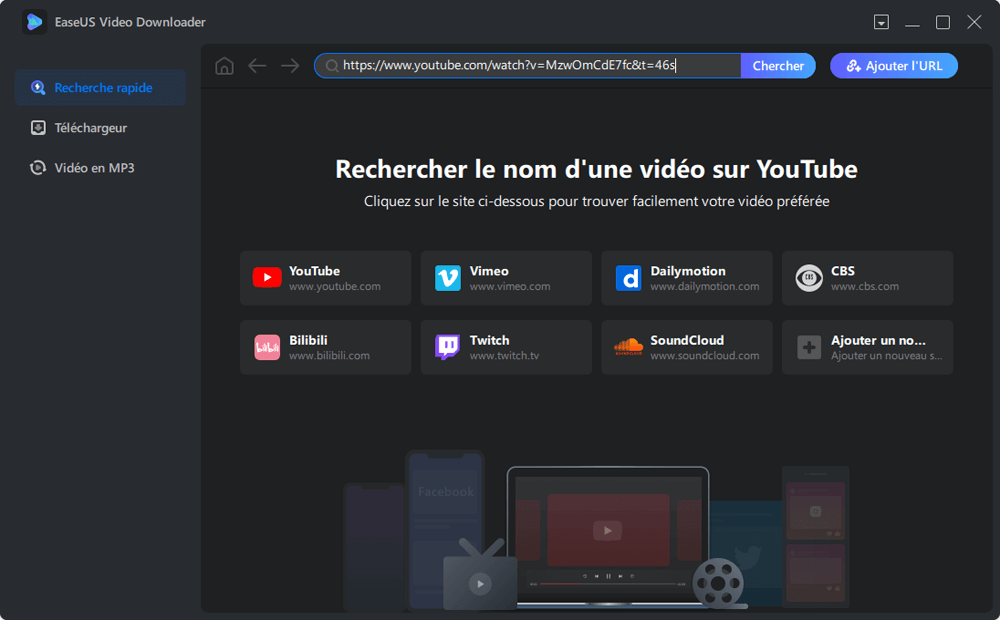
Etape 2. Dans la nouvelle page intégrée, cliquez sur « Télécharger » pour continuer.
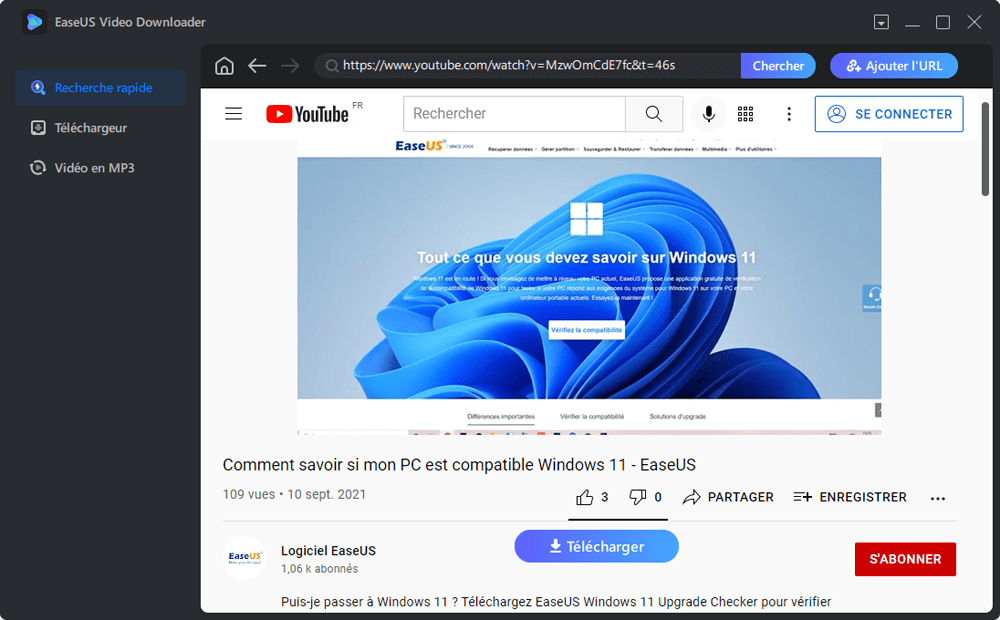
Etape 3. Dans la fenêtre de configuration, choisissez le format, la qualité, le chemin de sauvegarde et d'autres paramètres pour la vidéo YouTube téléchargée. Cliquez ensuite sur « Télécharger » pour lancer le processus de téléchargement.
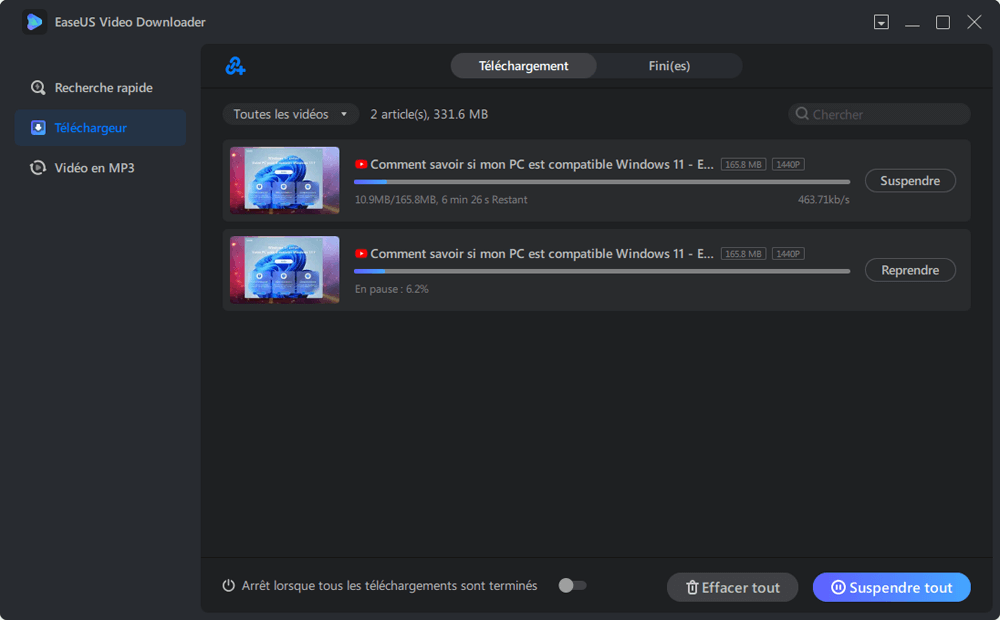
Etape 4. Une fois le téléchargement terminé, vous pouvez voir les éléments téléchargés dans « Téléchargeur » > « Fini(es) ».
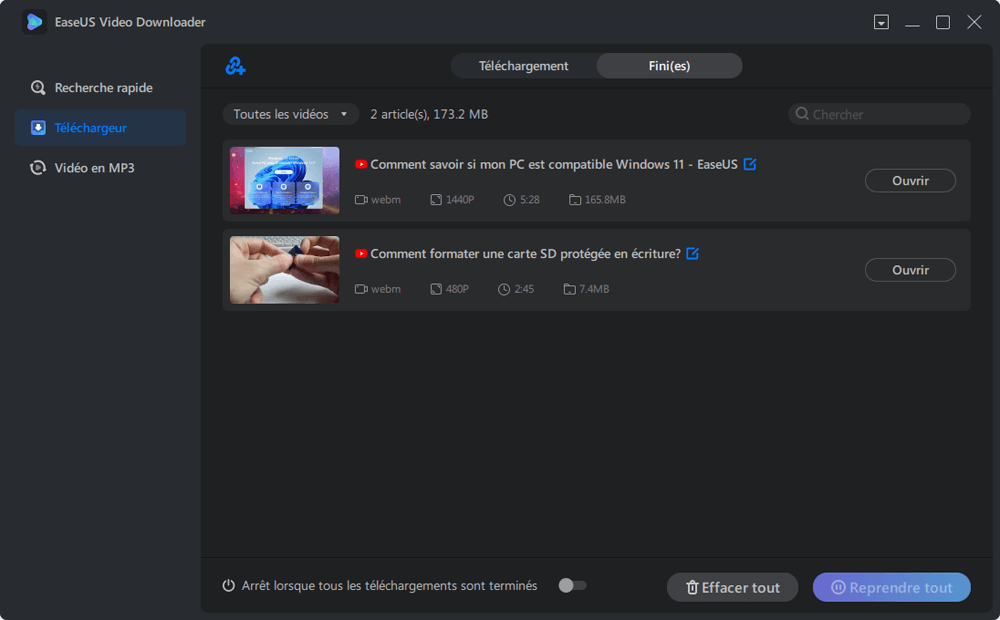
Avis de non-responsabilité : Gardez à l'esprit qu'il est illégal de télécharger du contenu protégé par le droit d'auteur et de l'utiliser à des fins commerciales sans autorisation. Avant de télécharger des vidéos, vous feriez mieux de vérifier si les sources sont protégées par le droit d'auteur.
Vous pouvez également mettre à jour votre Windows 7 vers Windows 10 pour de meilleures performances. Microsoft permet aux utilisateurs d'obtenir plus de fonctionnalités dans Windows 10 que dans Windows 7. Lisez l'article ci-dessous pour obtenir plus d'informations sur la façon de télécharger Windows 10 :
Téléchargement de Windows 10 : gratuit pour la version complète 64 bits et 32 bits
Si vous n'avez pas Windows 7 SP1 ou Windows 8.1, vous pouvez toujours obtenir une version complète gratuite de Windows 10. Cet article propose cinq méthodes efficaces pour télécharger gratuitement la version complète de Windows 10 64/32 bits.

2. VLC Media Player
Outre le logiciel EaseUS, il existe une autre alternative : VLC Media Player . Il propose également des applications pour Windows et Mac, et même pour Android. En tant que lecteur multimédia multiplateforme gratuit et open source, il permet aux utilisateurs de télécharger et de lire des fichiers multimédia.
Par conséquent, vous pouvez télécharger des vidéos de YouTube sur votre ordinateur et les lire directement sur ce lecteur multimédia 2-en-1. C'est assez pratique.
Pour utiliser VLC Media Player pour télécharger des vidéos YouTube, suivez les étapes ci-dessous :
Étape 1. Téléchargez et installez le lecteur multimédia VLC sur votre Windows 7. (Il prend en charge les versions complètes 32 bits et 64 bits.)
Étape 2. Ouvrez-le. Cliquez sur Fichier > Ouvrir le réseau dans la barre de menu supérieure.
Étape 3. Ouvrez ensuite YouTube et copiez le lien vidéo que vous souhaitez télécharger pour le regarder.
Étape 4. Revenez à VLC et collez l'URL de la vidéo dans la zone URL. Cliquez ensuite sur Ouvrir pour continuer.
Étape 5. Cliquez sur Fenêtre > Informations sur le média dans la barre de menu supérieure pour vérifier les informations du codec.
Étape 6. Sélectionnez ensuite Général > Emplacement en bas de l'écran et copiez l'adresse de localisation pour l'ouvrir dans un navigateur.
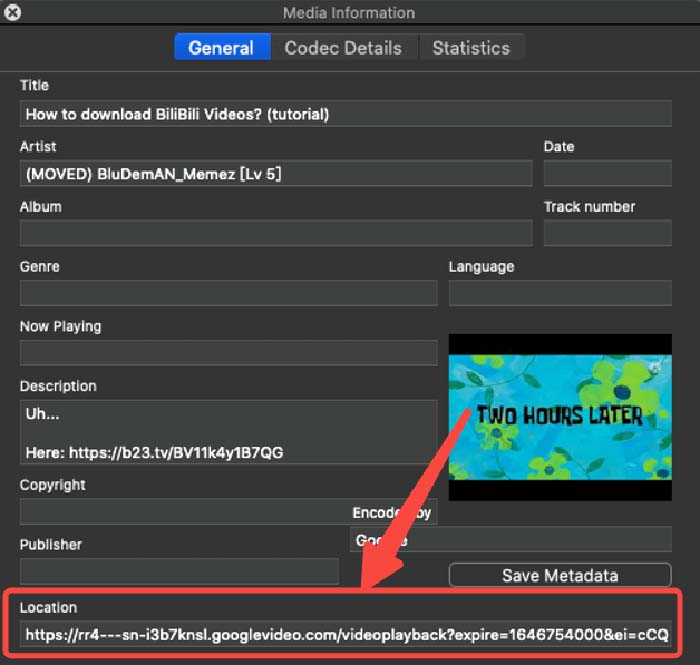
Étape 7. Dans la page à onglet de cette adresse d'emplacement, sélectionnez Enregistrer la vidéo sous... pour télécharger la vidéo sur votre PC Windows 7.
C'est tout ce qu'il faut pour télécharger des vidéos YouTube sur Windows 7 avec la version complète via VLC. Comme vous pouvez le constater, cette méthode est plus lourde et plus compliquée que l'outil EaseUS. Il est recommandé d'essayer d'abord EaseUS Video Downloader.
Lecture connexe :
Que faire si vous oubliez le mot de passe de votre compte YouTube ? Ne t'inquiète pas. Cliquez ci-dessous pour découvrir comment récupérer votre mot de passe YouTube de deux manières :
J'ai oublié le mot de passe YouTube ! Que dois-je faire?
Si vous souhaitez modifier votre mot de passe YouTube, vous devez modifier le mot de passe de votre compte Google. Voici un guide complet étape par étape sur la façon de récupérer rapidement votre mot de passe YouTube oublié.

Partie 2. Comment savoir si vous disposez d'une version 32 bits ou 64 bits de Windows
Tout d’abord, vous devez connaître votre version de Windows, non ? Si vous ne le savez même pas, vous pouvez le découvrir via les paramètres . Quelles sont les différences entre 32 bits et 64 bits ? En termes simples, les performances des processeurs 64 bits sont meilleures que celles des processeurs 32 bits. Voici comment vérifier si vous disposez d'un système d'exploitation 32 ou 64 bits
Pour Windows 7 :
Étape 1. Appuyez sur le bouton Démarrer du clavier, puis cliquez avec le bouton droit sur Ordinateur . (Vous pouvez également cliquer avec le bouton droit sur l'icône Ordinateur directement sur le bureau.)
Étape 2. Sélectionnez la dernière option : Propriétés .
Étape 3. Vous pouvez voir le bit Windows sous Système .
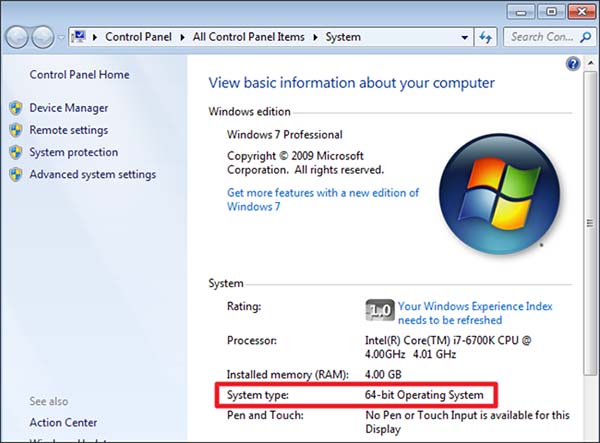
Pour Windows 10 et Windows 8.1 :
Étape 1. Appuyez sur le bouton Démarrer du clavier.
Étape 2. Cliquez sur Paramètres > Système > À propos de .
Étape 3. Vous pouvez voir le bit Windows sous Spécifications de l'appareil .
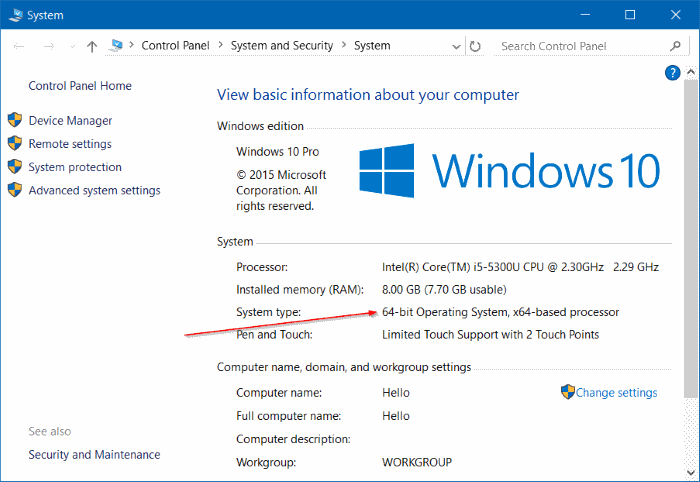
Conclusion
Dans ce guide, nous nous sommes concentrés sur « Comment télécharger une vidéo de YouTube sur mon PC Windows 7 ». Nous avons introduit deux logiciels de téléchargement de vidéo YouTubde pour télécharger des vidéos de YouTube sur votre ordinateur et d'autres sites Web. Il est fortement recommandé d'utiliser EaseUS Video Downloader fiable pour enregistrer des vidéos sur un ordinateur en quelques secondes.
Télécharger pour Win
100% Sécurisé
Télécharger pour Mac
100% Sécurisé
Enfin, nous apprécierions que vous appréciiez cet article et que vous souhaitiez le partager avec vos amis pour aider davantage de personnes dans ce dilemme.
FAQ sur comment télécharger une vidéo de YouTube sur mon PC Windows 7
Pour plus d'informations sur le téléchargeur de vidéos YouTube pour PC Windows 7, version complète à télécharger gratuitement, consultez les questions fréquemment posées ci-dessous une par une.
1. Quelle quantité de RAM le 64 bits peut-il utiliser ?
En théorie, une architecture 32 bits peut adresser un maximum de 4 Go de mémoire, tandis qu'une architecture 64 bits, en revanche, peut adresser 16 millions de To de mémoire.
2. Le 64 bits fonctionne-t-il plus rapidement que le 32 ?
En termes de vitesse et de performances de calcul, un processeur 64 bits surpasse sans aucun doute un processeur 32 bits.
3. Comment puis-je télécharger des vidéos sur un ordinateur ?
Vous pouvez utiliser un téléchargeur vidéo tiers tel qu'EaseUS Video Downloader pour enregistrer des vidéos d'Internet sur votre ordinateur. Des outils de téléchargement de vidéos en ligne sont également disponibles et fiables.
Avertissement :
Le téléchargement de vidéos en ligne peut enfreindre les règles de la plateforme et les lois sur les droits d'auteur. Assurez-vous que vous disposez des droits sur la vidéo, d'une licence pour la télécharger ou de l'autorisation du détenteur des droits.